iPhoneから曲を削除する方法に関するベストウェイ

定期的にiPhoneから音楽を削除しますが、日々小さな記憶容量が表示されませんか? まあ、それは実際にすべてのiPhoneユーザーのための共通です。 誰かが、削除ボタンを単独で押して、すべてのアルバムや曲を削除する患者を持っていない。 数日前に手動で音楽を削除しても、削除された曲が復元されるという別の厄介なケースがあります。 上記の3つの悲しい例で、あなたはすでに私の意見を得るかもしれません。 はい、今日、私はあなたのiPhoneから永久に、迅速かつ迅速に曲を削除する方法を示します。 または、次のiTunesとiPhoneミュージックの削除ガイドに従って、iPhoneの曲の削除が正しいかどうかを確認することができます。
Part 1:Tipard iPhone消しゴムですべてのiPhone曲を永久に削除
あなたは、あなたの個人情報が単にiPhone上の削除によって完全に削除されると思いますか? あなたが工場でそれをリセットしないかぎり、あるいはそれでもなお人種差別の危険があります。 さらに、iPhoneのストレージが十分に大きくない人にとっては、定期的にデータを消去することは、工場の復元なしでiPhoneのデータを消去するために主に適用されます。 私が言及している何か問題がある場合は、スマートで強力なiPhoneを削除することは幸いです。これは、Tipardです iPhoneの消しゴム。
すべてのiOSデバイスでiPhoneファイルを削除できます。iPhoneの消しゴムは、音楽、写真、メッセージ、連絡先、アプリなどを消去できます。すべての個人情報は永久に削除されます。 したがって、いったん間違ったiOSデータを削除すると、あなたが向けることができるデータ復旧ソフトウェアはありません。 逆に、あなたはiPhoneの消しゴムを究極のiPhoneクリーナーと見なして、iTunesなしでiPhoneから曲を削除することができます。
お使いのPCでTipard iPhone消しゴムを見つけてください。
注:iOS 9.3およびWindows 10との互換性が高い。
iPhone消しゴムをダウンロードしてインストールした後、iPhoneの消しゴムを開き、USBケーブルを使ってあなたのiPhoneとコンピュータをリンクさせます。 自動的にiPhoneが検出されるまで数秒待ちます。 2 iOSデバイスの音楽を削除するには、通常どおりコンピュータに接続してください。iPhoneの消しゴムはリストにあるすべてのiOSデバイスの名前を表示します。
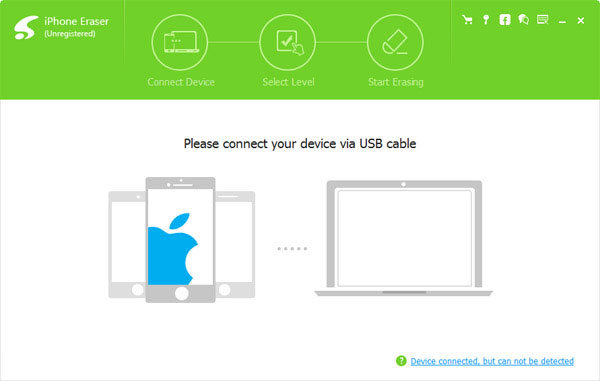
消去レベルを設定します。
iPhoneから削除する曲を選択し、iPhoneの消去レベルを設定します。
低レベル:iPhoneデータを一度上書きする
中間レベル:iPhoneデータを2回上書きする
高レベル:iPhoneデータを3回上書きします。
iPhoneから音楽やアルバムを削除するだけの場合は、iPhoneでの曲のクリーニングには「低レベルで十分です。」を選択します。
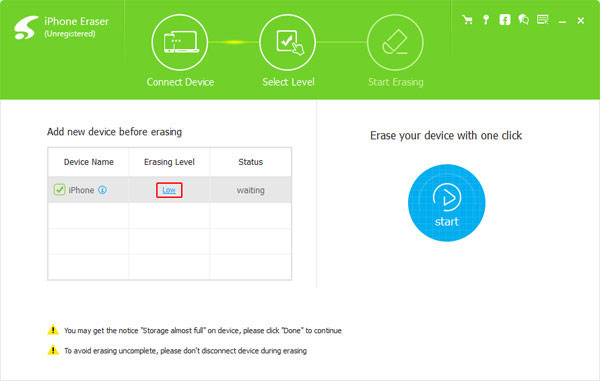
iPhoneから曲を削除する。
iPhoneまたはiPadから永久にすべての音楽を削除するには、[開始]オプションを選択します。
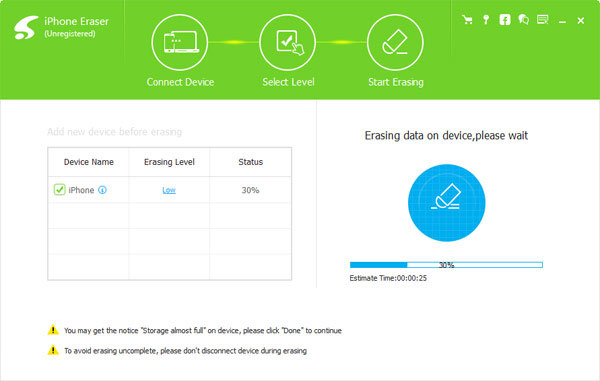
5分以内にiPhoneの音楽を削除するのはかなり簡単で、古いiPhoneを新しいものにするために、すべての非表示の曲をコーナーで追跡できます。 Tipard iPhone消しゴムで、購入するスマートフォンを追加する必要はありません。あなたは新しい稲妻iPhoneをいつでも所有することができます。
パート2:あなたのiPhoneから直接曲を削除する
あなたのiPhoneの曲を確認し、修正することができます単一のiTunesの曲を削除するか、アルバム全体を削除します。 簡単かつ迅速にiPhoneから曲を削除するための比較的公式な方法があります。 iPhoneで音楽を正しく削除しないため、何もダウンロードされずにiPhoneのストレージスペースが狭くなることがあります。
1。 iPhoneからすべての曲を削除する:
「設定」>「一般」>「ストレージとiCloudの使用」>「ストレージの管理」>「Appleミュージックアプリケーション」を選択して「編集」および「すべての曲」オプションを選択し、最後に「削除」オプションをタップしてiPhoneミュージック全体を削除します。
2。 iPhoneからアルバムを削除する:
[設定を開く]、[一般]、[ストレージ]、[iCloud使用]、[ストレージを管理]、削除するアルバムを選択します。
3。 Apple Musicアプリケーションを使用してアルバム上の1曲を削除する:
iPhoneで音楽アプリケーションを実行し、[マイミュージック]メニューを開き、削除するiPhone曲を選択します。 (左にスワイプしたり、曲の名前の近くに3つの点を打つことができます)。削除ボタンをクリックすると、iPhoneのハードディスクをiPhoneのアルバムから削除できます。
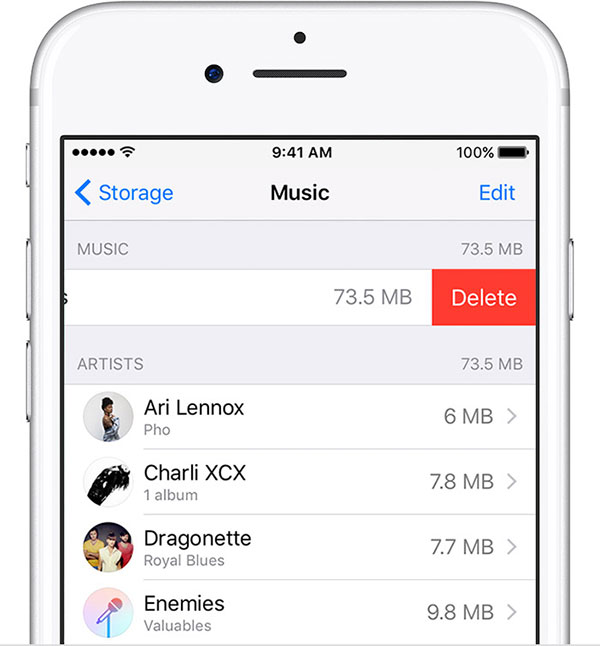
Part 3:iTunesでiPhoneから曲を消去する
また、Macと一緒にiPhoneを接続した後でMacやPCの曲を削除したり、購入した音楽をiTunesミュージックライブラリで管理することもできます。 では、iPhoneの曲を削除してみましょう。
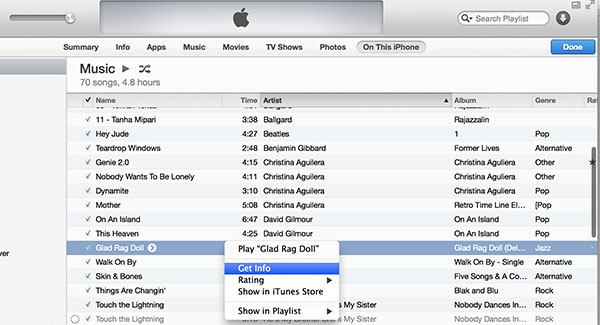
iPhoneをPCに接続し、コンピュータでiTunesを起動します。
iTunesでミュージックライブラリを探します。
ツールバーの「音楽を開く」オプションを選択し、「マイミュージック」ボタンをクリックします。
削除するiPhone音楽を選択
すべての曲がリストに表示されます。メニューをクリックすると、アルバム、アーティスト、その他のオプションに切り替えることができます。 大量の音楽を持っている人には、検索バーを使用して特定の曲を検索します。 また、キーボードでCommandとCtrlを同時に押すと、削除する複数の曲を選択できます。
選択した曲を右クリックすると、[ダウンロードの削除]オプションが表示されます。
iTunesで購入した曲をiPhoneから削除する方法です。 購入した曲はiTunesライブラリからのみ削除されますが、iPhoneではなく、iCloudミュージックライブラリやその他の接続されたデバイスには引き続き存在します。
iPhoneから曲を削除するには、「削除」オプションを選択します。
後で、iPhoneを同期して、iPhoneから曲がすでに削除されているかどうかを確認します。 これらすべての通常のiPhone音楽削除プロセスを使用して、毎日のデータ削除を申請できます。 しかし、Tipard iPhone Eraserは依然として究極のiPhoneデータリムーバーであり、古い群衆のiPhoneを新しいiOSデバイスでクリーンアップし、元のデバイスからアップグレードしました。







